电脑开机后黑屏进入不了桌面怎么解决win7?当用户在启动Windows 7系统时遇到无法进入桌面,只有黑屏显示的情况。很多用户在这个时候就不知道应该怎么解决。今天,小编在这就为大家分享一下win7开机黑屏无法进入桌面的解决办法。不知道的小伙伴可以跟着小编一起来看看下面这篇文章吧。希望可以帮助的上大家哦。

方法一:
1.重新启动电脑或右击桌面选择“显示桌面图标”。
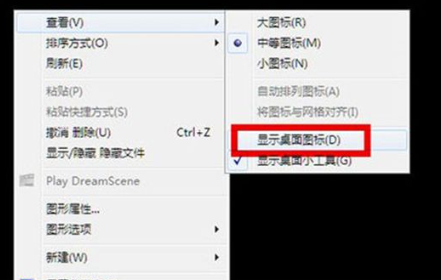
2.按下键盘上的“CTRL+ALT+DEL”组合键,打开“Windows任务管理器”。
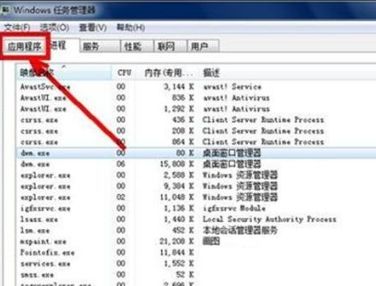
3.在任务管理器中,选择“文件”菜单,然后点击“运行新任务”。
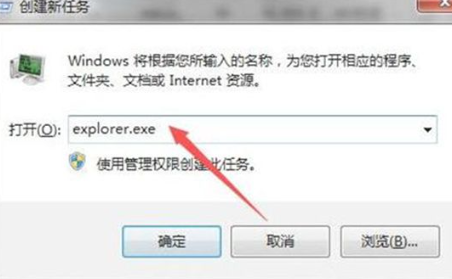
4.在弹出的输入框中输入“explorer.exe”,然后点击“确定”。
方法二:
1.在开机时,连续点击“F8”键,进入“安全模式”。
2.在安全模式下,使用杀毒软件进行病毒检测和清理。
3.清理完成后,重新启动电脑,问题应该得到解决。
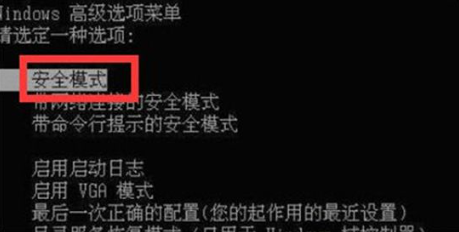
以上就是小编为大家整理的有关于win7开机黑屏无法进入桌面的解决办法分享。